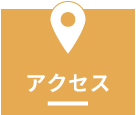「高校生がパソコンでできるようになりたいと思うこと」のランキングが発表されました。
※LINEリサーチ 2021年7月1日発表
高校3年生353人の調査結果では、「ブラインドタッチ」や「早くて正確な文字入力」ができるなどの“キーボードの扱いについて”、「Word」「Excel」「PowerPoint」などの“ソフトを使いこなす”に続いて、「ショートカットキーを使いこなす」がランクインしていました。
そこで、今回はショートカットキーを使いこなすはじめの一歩として、基本的なショートカットキーと目的をご紹介します。
パソコンのショートカットキーを使いこなすのは難しい?

GoogleやYahoo!などの検索エンジンで「パソコン ショートカットキー」と検索すると、たくさんの検索結果が表示されます。
2021年10月1日現在では、なんと7,420,000件もヒットしました。
もちろんどれも役に立つショートカットキーばかりですが、様々な種類が紹介されているため、数が多すぎて覚えきれません。
また、高校生の皆さんが日常で使うものというよりも、ビジネスマンが使う目的のものが多いため、少し難しく感じてしまうかもしれません。
そこで今回は、ショートカットキーを使い始めたい方にオススメの基本的なショートカットキーをまとめました。
覚えて損はない!基本ショートカットキー10選!

①コピー【Ctrl+C】
コピー(複製)したい項目を選択して、【Ctrl】キーを押しながら【C】を押します。
②ペースト(貼り付け)【Ctrl+V】
コピーしたものを貼り付けます。貼り付けたい場所にカーソルを合わせて【Ctrl】キーを押しながら【V】を押すと、その場所に貼り付けられます。
③切り取り【Ctrl+X】
①のコピーと似ていますが、切り取りの場合は文字通り選択した項目を切り取って、移動したい先に貼り付けます。 切り取った項目を張り付ける際は、②の【Ctrl+V】で貼り付けます。
④元に戻す【Ctrl+Z】
1つ前の動作に戻ります。例えば、Wordで文字を入力して【Enter】キーで確定した後に【Ctrl+Z】を押すと、【Enter】キーを押す前に戻ります。
⑤修正したものを戻す【Ctrl+Y】
④で元に戻したものを、戻す前の状態に戻します。戻したものを戻すと言われると少しややこしいですが、【Ctrl+Z】を取り消すというイメージです。
⑥拡大・縮小【Ctrl+マウスホイール上下】
例えばHPを見ていて「拡大して表示したいと」思った時、スマートフォンであれば指でピンチアウトすれば大きく表示できますが、パソコンではどうしていますか?
メニューの「表示」から「ズーム」を選択して拡大縮小ができますが、ショートカットキーを使えばもっと簡単に拡大縮小ができます。
【Ctrl】キーを押しながら、マウスの中央のローラーを上に回すと拡大、下に回すと縮小ができます。
⑦すべてを選択する【Ctrl+A】
例えばフォルダ内にあるすべてのファイルを選択する場合、【Ctrl】キーを押しながら一つずつファイルをクリックすることでも選択はできますが、ファイルの数が多い場合は【Ctrl】キーを押しながら【A】を押すことで、全てのファイルを選択することができます。
⑧検索する【Ctrl+F】
WordやExcelはもちろん、HPの閲覧でも使用できます。【Ctrl】キーを押しながら【F】を押すと検索ボックスが表示されますので、探したい単語や文章を入力すると検索ができます。
⑨デスクトップを表示させる【Win+D】
現在開いているすべてのウィンドウを最小化させて、デスクトップを表示します。複数のウィンドウを開いているときに便利です。
※【Win】キーとはキーボードの左下の方にある□が4つ並んだWindowsキーのことです。
⑩画面を切り替える【Alt+Tab】
【Alt】キーを押しながら【Tab】キーを押すと現在開いている画面が一覧で表示されます。【Alt】キーは押したまま、【Tab】キーを押し直すことで、表示させたい画面を選択することができます。
まとめ

いかがでしたか?
この他にもたくさんのショートカットキーが存在しますが、まずは基本の10個をご紹介しました。
ショートカットキーを使いこなすと、パソコン作業がぐんと早くなります。
興味のある方はぜひ活用してみてください。